Cómo activar las llamadas Wi-Fi en los teléfonos Galaxy
La función de llamadas Wi-Fi te permite realizar o recibir una llamada telefónica si tienes una conexión Wi-Fi en un área con poca o ninguna cobertura celular. Estás cubierto con una llamada de voz usando llamadas Wi-Fi de proveedores participantes. Consulta la guía a continuación sobre llamadas Wi-Fi.
Antes de probar las recomendaciones a continuación, asegúrate de verificar si el software de tu dispositivo y las aplicaciones relacionadas están actualizadas a la última versión. Para actualizar el software de tu dispositivo móvil, sigue estos pasos:
Paso 1. Ve a Ajustes > Actualización de software.
Paso 2. Toca Descargar e instalar.
Paso 3. Sigue las instrucciones en pantalla.
Cuando activas Llamadas Wi-Fi, puedes realizar llamadas a través de la conexión de red de tu teléfono. Para que funcione, tu teléfono debe estar conectado a una red Wi-Fi y tener un servicio activo a través de una tarjeta SIM o eSIM.
1.- Navega y abre Ajustes.
2.- Toca Conexiones y luego toca Llamadas Wi-Fi.
3.- Toca el interruptor para activar la función. Si recibes una ventana emergente que te pide que ingreses tu información de contacto de emergencia, revisa e ingresa la información solicitada y luego toca Guardar.
Alternativamente, también puedes habilitar las llamadas Wi-Fi desde el panel de configuración rápida. Deslízate hacia abajo desde la parte superior de la pantalla y luego toca el ícono de Llamadas Wi-Fi para activarlo.
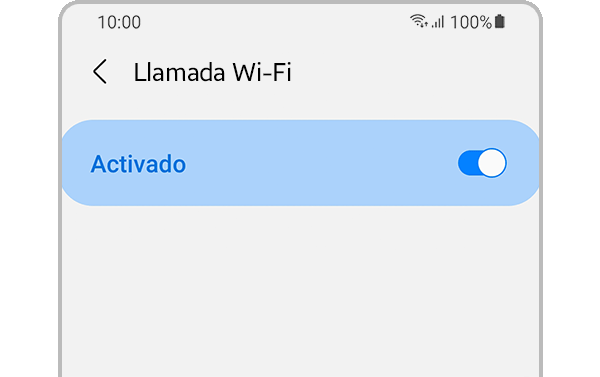
4.- Las llamadas Wi-Fi ahora estarán habilitadas. Para desactivar las llamadas Wi-Fi, simplemente toca el interruptor nuevamente.
5.- En algunos teléfonos, también puedes habilitar las llamadas Wi-Fi desde el panel de configuración rápida. Deslízate hacia abajo desde la parte superior de la pantalla con dos dedos y luego toca el ícono Llamadas Wi-Fi para activarlo.
Puedes actualizar tu información de emergencia más adelante navegando a Llamadas Wi-Fi y luego tocando Información de ubicación de emergencia o Actualizar dirección de emergencia actual.
Hay algunas cosas que puedes verificar en tu teléfono si la función de llamadas Wi-Fi no está disponible.
Primero, asegúrate de estar conectado a una red Wi-Fi. Si la señal de la red es débil o inestable, es posible que no funcione. Abre el Panel rápido y verifica el icono de Wi-Fi para asegurarte de que estés conectado a una red Wi-Fi.
Además, para utilizar las llamadas por Wi-Fi, debes insertar una tarjeta SIM activa de un proveedor que admita esta función. Consulta con tu operador si tu tarjeta SIM es compatible. Si eso no resuelve el problema o si no se permite el acceso a la función, comunícate con tu proveedor para obtener más ayuda.
Hay algunas cosas que puede verificar en tu teléfono si las llamadas Wi-Fi no funcionan o si no puedes usar la función.
- Para que las llamadas Wi-Fi funcionen, debes asegurarte de estar conectado a una red Wi-Fi.
- Se necesitas una conexión fuerte para usar esta característica.
- Deslízate hacia abajo desde la parte superior de la pantalla con dos dedos para abrir el panel de configuración rápida y luego verifica el ícono de Wi-Fi para ver si está conectado a una red Wi-Fi.
- Además, tu tarjeta SIM debe estar insertada para usar Llamadas Wi-Fi, y tu dirección debe actualizarse en caso de emergencias.
- También puedes verificar si el sistema operativo de tu teléfono es compatible con la función.
Si estos pasos no resuelven el problema o no permiten el acceso a la función, comunícate con tu operador para obtener más ayuda.
Nota: Estos ajustes pueden variar según tu operador.
También puedes configurar tus preferencias para realizar llamadas cuando tu red celular o Wi-Fi no esté disponible.
- Navega y abre Ajustes.
- Toca Conexiones y luego toca Llamadas Wi-Fi.
En algunos proveedores, es posible que debas tocar Preferencia de red de roaming o Cuando estés en roaming.
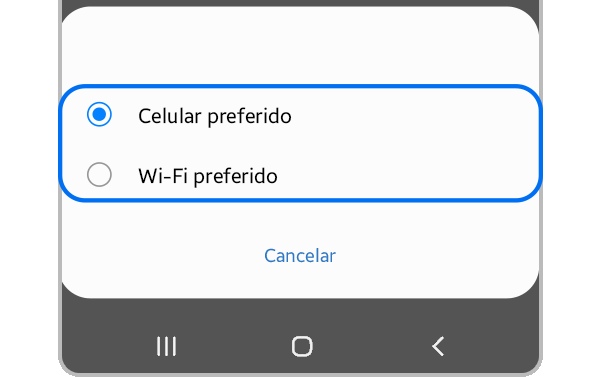
Las siguientes configuraciones solo están disponibles cuando la función Llamadas Wi-Fi está activada:
- Celular preferido: Tu red celular se usará para las llamadas. Si la red celular no está disponible, se usará Wi-Fi.
- Wi-Fi preferido: Se utilizará la red Wi-Fi de tu teléfono para las llamadas. Si Wi-Fi no está disponible, se utilizará la red celular.
- Actualizar dirección e911: Toca esto para ser llevado al servicio de tu proveedor para actualizar la dirección que tienee registrada para enviar servicios de emergencia.
Nota: Las capturas de pantalla y los menús del dispositivo pueden variar según el modelo del dispositivo y la versión del software.
Si tienes dificultades con tus teléfonos móviles, tablets o dispositivos portátiles Samsung, puedes enviarnos una pregunta en la aplicación Samsung Members.
Esto nos permite observar más de cerca lo que está sucediendo. Los datos se mantienen en el anonimato y solo se conservan durante la investigación. Obtén más información sobre cómo enviar un informe de error a través de "Cómo utilizar la aplicación Samsung Members"
Gracias por tus comentarios
Por favor responda todas las preguntas.
_JPG$)



